GNOME ist die Standard-Desktop-Umgebung für Ubuntu 20.04. Wenn Sie noch keine Desktop-Umgebung installiert haben oder eine andere Umgebung haben und zu GNOME wechseln möchten, ist dies sehr einfach.
GNOME enthält eine Vielzahl von Desktop-Anwendungen und sein Ziel ist es auch um ein Linux-System für Nicht-Programmierer benutzerfreundlich zu machen.
In diesem Tutorial erfahren Sie, wie Sie die GNOME-Desktopumgebung auf Ubuntu 20.04 Focal Fossa Linux installieren.
In diesem Tutorial lernen Sie:
- So installieren Sie Gnome Vanilla unter Ubuntu 20.04.
- So installieren Sie den vollständigen Gnome-Desktop.
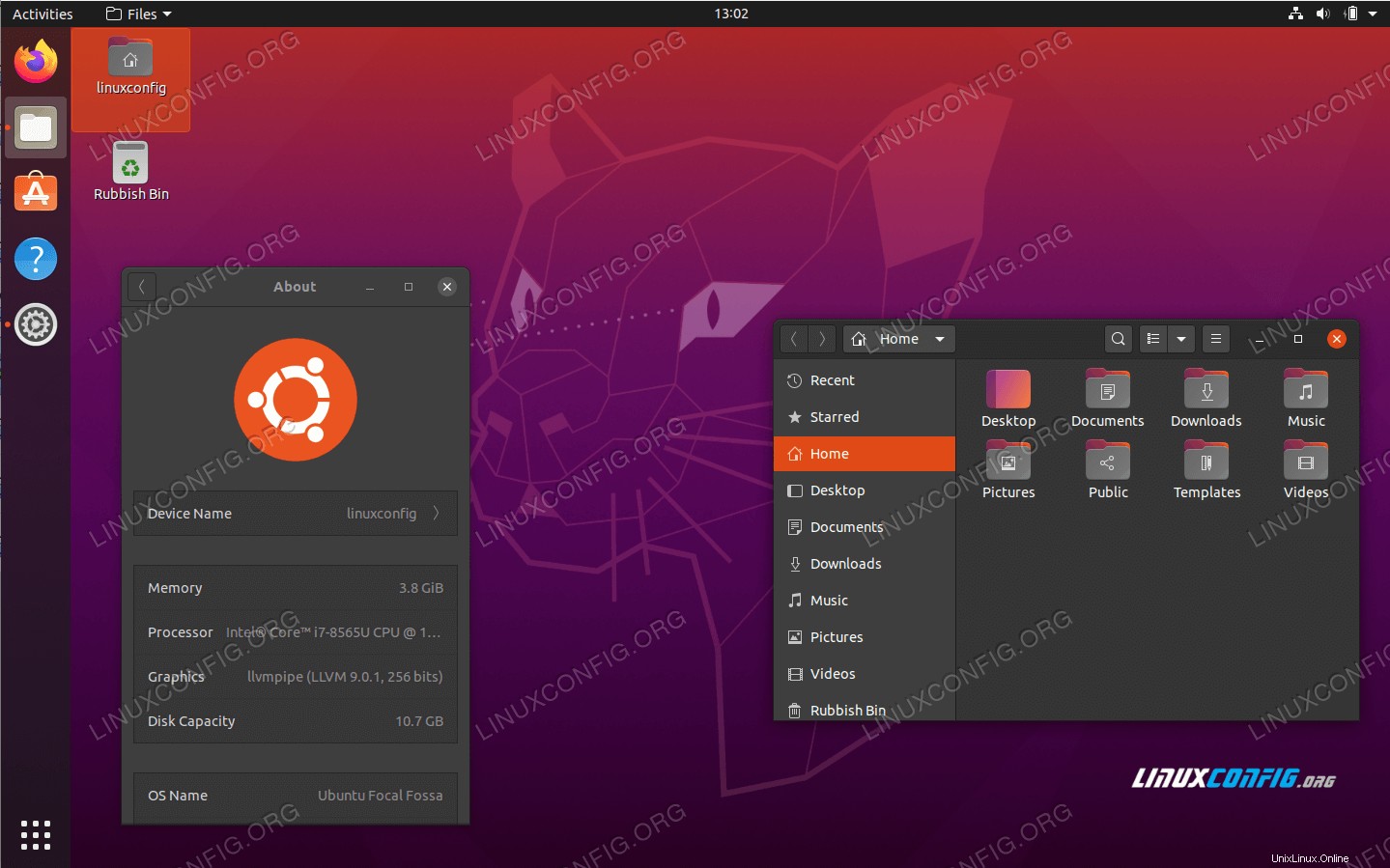
Softwareanforderungen und verwendete Konventionen
| Kategorie | Anforderungen, Konventionen oder verwendete Softwareversion |
|---|---|
| System | Ubuntu 20.04 Focal Fossa installiert oder aktualisiert |
| Software | GNOME-Shell 3.34.1 oder höher |
| Andere | Privilegierter Zugriff auf Ihr Linux-System als root oder über sudo Befehl. |
| Konventionen | # – erfordert, dass bestimmte Linux-Befehle mit Root-Rechten ausgeführt werden, entweder direkt als Root-Benutzer oder durch Verwendung von sudo Befehl$ – erfordert, dass bestimmte Linux-Befehle als normaler, nicht privilegierter Benutzer ausgeführt werden |
Installieren Sie GNOME minimal auf Ubuntu 20.04
Die „Vanilla Gnome“-Version ist eine saubere GNOME-Desktop-Installation. Es fehlt die meiste Software, die Sie als Standard erwarten würden, aber die Desktop-Ressourcenanforderungen sind minimal.
- Um die minimale GNOME-Desktopumgebung zu installieren, verwenden Sie den Paketmanager Ihres Systems, um die GUI und den gdm3-Fenstermanager zu installieren.
$ sudo apt install gnome-session gdm3
- Nachdem die Installation abgeschlossen ist, starten Sie Ihr System neu und Sie erhalten eine GNOME-Anmeldung.
$ reboot
Installieren Sie den vollständigen GNOME-Desktop auf Ubuntu 20.04
Die „Vollversion“ von GNOME wird standardmäßig mit mehr Software geliefert. Einige Benutzer finden es möglicherweise aufgebläht, und andere finden möglicherweise, dass es mit allen notwendigen Dingen ausgestattet ist, die sie benötigen. Beachten Sie nur, dass diese Version etwas mehr Systemressourcen verbraucht als die Minimalversion.
- Der einfachste Weg, den vollständigen GNOME-Desktop zu installieren, ist die Verwendung des
taskselBefehl. Stellen Sie zunächst sicher, dass dietaskselBefehl auf Ihrem System verfügbar ist:$ sudo apt install tasksel
- Verwenden Sie als Nächstes die
taskselBefehl zum Installieren des GNOME-Desktops:
$ sudo tasksel install ubuntu-desktop
- Alles erledigt. Starten Sie Ihr Ubuntu 20.04-System neu:
$ sudo reboot